Beispielanalyse Excel-Such- und Ersetzungstechniken
- WBOYWBOYWBOYWBOYWBOYWBOYWBOYWBOYWBOYWBOYWBOYWBOYWBnach vorne
- 2022-07-21 17:15:113577Durchsuche
Dieser Artikel vermittelt Ihnen relevantes Wissen über Excel, das hauptsächlich Probleme im Zusammenhang mit Such- und Ersetzungstechniken organisiert. Mithilfe der Such- und Ersetzungsfunktion können Sie den Zielinhalt schnell in einem Datensatz finden oder den Zielinhalt mit Let's ersetzen Schauen Sie sich die neuen Inhalte an. Ich hoffe, sie werden für alle hilfreich sein.

Verwandte Lernempfehlungen: Excel-Tutorial
Verwenden Sie die Funktion „Suchen und Ersetzen“, um den Zielinhalt schnell in einem Datensatz zu finden oder den Zielinhalt durch neuen Inhalt zu ersetzen.
Drücken Sie Strg+F oder Strg+H, um das Dialogfeld [Suchen und Ersetzen] aufzurufen. Die Beziehung zwischen diesem Suchen und Ersetzen ist wie bei mir und der zweiten Schwägerin der alten Zhang-Familie, ähm, wir immer gemeinsam auftreten.
Es gibt eine Schaltfläche [Optionen] im Dialogfeld [Suchen und Ersetzen]. Klicken Sie auf diese Schaltfläche und es wird etwas anderes angezeigt.
Wir können den Suchbereich entsprechend unseren Anforderungen auswählen, unabhängig davon, ob es sich um das Arbeitsblatt oder jedes Arbeitsblatt in der aktuellen Arbeitsmappe handelt.
Sie können Zeilen und Spalten für den Bereich auswählen, aber das scheint nicht viel zu bedeuten. Was ich will, ist das Ergebnis und der spezifische Prozess, also lieben Sie einfach, wen Sie wollen.
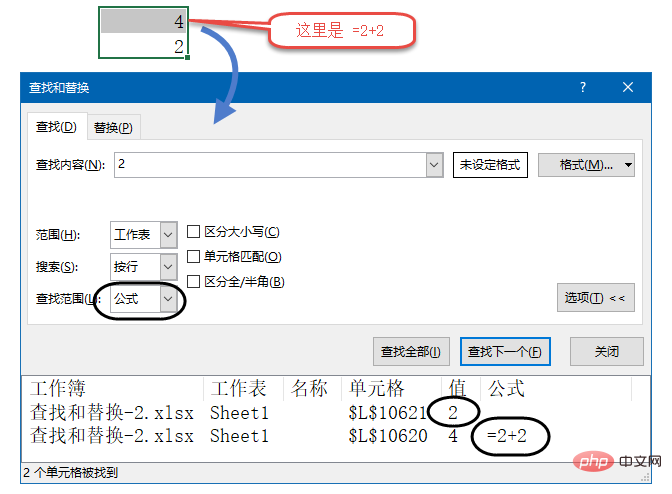
Hier gibt es drei Optionen: Formel, Wert und Kommentar.
Bei der Suche nach einer Bereichsauswahlformel können Sie nach dem Inhalt suchen, aus dem die Formel besteht, oder nach dem Inhalt, der manuell in die Zelle eingegeben wird.
Zum Beispiel geben wir die Formel =2+2 in eine Zelle ein und geben dann 2 in eine andere Zelle ein.
Wenn Sie nach 2 suchen, klicken Sie auf die Schaltfläche [Alle suchen] und unten wird eine Meldung angezeigt Es wurden zwei Ergebnisse gefunden.
Eine davon ist die 2, die manuell in die Zelle eingegeben wurde, und die andere ist die Zahl 2+2, aus der die Formel besteht.
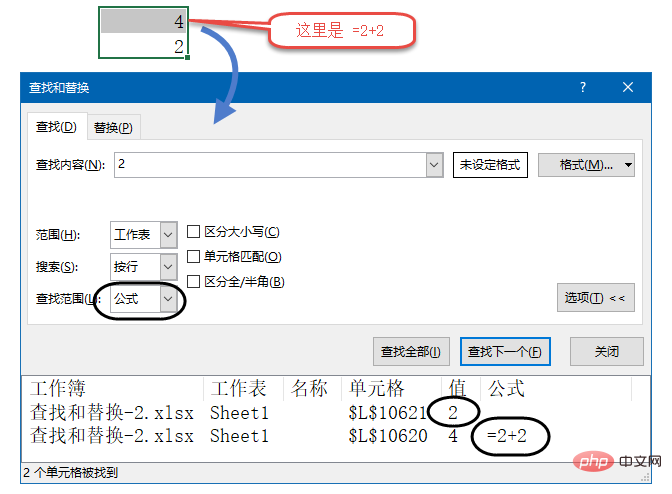
Sehen wir uns an, wie bei der Auswahl eines Werts im Suchbereich gesucht wird.
Wir geben jeweils die Formel =2+4 ein und geben dann 4 in eine andere Zelle ein. Zu diesem Zeitpunkt wird bei der Suche nach Wert nur die manuelle Eingabe oder das berechnete Ergebnis 4 gefunden, das durch die Formel erhalten wurde, und es wird nicht nach den Zahlen gesucht das macht die Formel aus.

Dieser Ort ist etwas kompliziert, lassen Sie es uns kurz verstehen.
Die anderen Suchoptionen sind die Befehle „Groß-/Kleinschreibung beachten“ und „Voll-/Halbbreite beachten“. Wie der Name schon sagt, können Sie ungefähr wissen, wofür sie verwendet werden.
Was bedeutet „Zellenabgleich“?
Ersetzen Sie beispielsweise die 0 im Bild unten durch „zu ermittelnder Betrag“.

Wenn Sie es direkt ersetzen, wird es miserabel. Standardmäßig werden alle Nullen ersetzt:

Die richtige Haltung sollte so aussehen:

Darüber hinaus können Sie auch suchen Entsprechend dem angegebenen Format Ersatz, aber diese Funktion sollte selten verwendet werden, interessierte Freunde können es selbst ausprobieren.

Lassen Sie uns über ein paar weitere Tipps zum Austausch sprechen. Nun, die Ergebnisse sind gut.
Wie im Bild unten gezeigt, löschen Sie die Telefonnummer in Klammern und behalten Sie nur den Namen.

Das Sternchen ist ein Wildcard-Zeichen, genau wie der König beim Poker, und kann eine beliebige Anzahl von Zeichen darstellen. Darüber hinaus gibt es einen kleinen König, der ein halbbreites Fragezeichen darstellt. Seine Funktion besteht darin, ein beliebiges Zeichen darzustellen.
Geben Sie nichts in das Bearbeitungsfeld „Ersetzen durch“ ein, klicken Sie einfach auf „Alle ersetzen“ und alles ist in Ordnung.
Wie im Bild unten gezeigt, ersetzen Sie das Sternchen in den Spezifikationen durch „Fügen Sie einen kleinen Schwanz ~ vor dem Sternchen hinzu“.

Diese unregelmäßigen Termine im Bild unten können auch mit der Ersetzungsfunktion ergänzt werden.
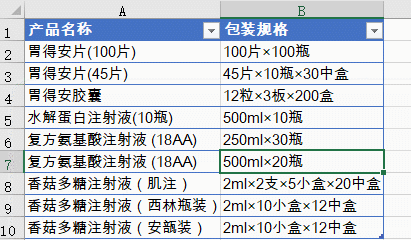
Wir können den Dezimalpunkt zwischen Datumsangaben durch ein Minuszeichen ersetzen.
Wählen Sie zunächst den Datumsbereich in Spalte A aus. Dieser Schritt ist sehr wichtig. Wenn Sie einen Bereich auswählen, wird nur der Inhalt in diesem Bereich ersetzt, was sich auf die Daten auf der rechten Seite auswirkt. 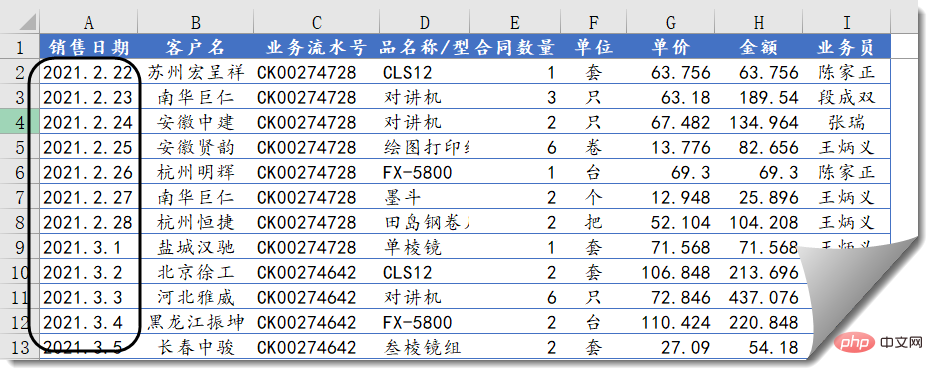
Ersetzen Sie den Dezimalpunkt durch ein Minuszeichen, ersetzen Sie alles, OK.
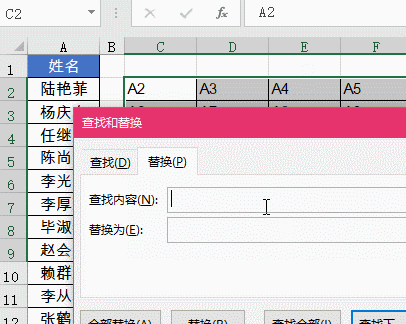
Wie im Bild unten gezeigt, enthält Spalte A die Namen einiger Personen. Um das Drucken zu erleichtern, muss sie in mehrere Zeilen und Spalten umgewandelt werden.
Es spielt keine Rolle, ob Sie mit Funktionsformeln nicht vertraut sind, Sie können die Substitutionsfunktion verwenden, um sie schnell zu vervollständigen.
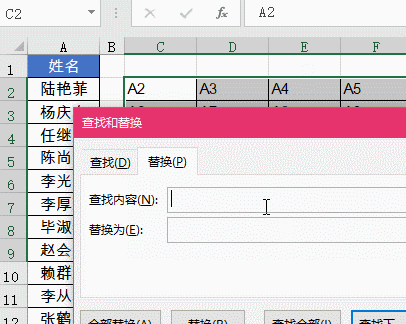
Verwandte Lernempfehlungen: Excel-Tutorial
Das obige ist der detaillierte Inhalt vonBeispielanalyse Excel-Such- und Ersetzungstechniken. Für weitere Informationen folgen Sie bitte anderen verwandten Artikeln auf der PHP chinesischen Website!
In Verbindung stehende Artikel
Mehr sehen- Excel wandelt Funktionsberechnungsergebnisse mehrerer Arbeitsblätter in numerische Werte um
- Vermittlung praktischer Excel-Kenntnisse: Drei Tricks zum spannenden und stilvollen Ausfüllen von Farbreihen!
- So extrahieren Sie schnell mehrere Zeilen und Spalten mit Personaldetails in Excel
- Praktische Excel-Kenntnisse weitergeben: Es stellt sich heraus, dass die Berechnung der Überstundenvergütung so einfach ist!
- Lassen Sie uns über die Eigenschaften der Excel-„Tabelle' sprechen.

